Recenzia Linksys WRT1900AC – Je to najlepší router na svete?
Linksys WRT1900AC je moderným nástupcom ikonického Linksys WRT54G - jedného z najpopulárnejších routerov, aký bol kedy vyrobený. Má veľmi podobný vzhľad ako jeho predchodca a najpôsobivejšie hardvérové špecifikácie, aké sme doteraz u bezdrôtového smerovača videli. Niektorí dokonca hovorili, že tento router je najlepší na svete. Viete si predstaviť, že sme boli veľmi nadšení, že sme ho mohli vyskúšať a sami sa presvedčiť, čo môže ponúknuť. Ak by ste sa chceli dozvedieť viac o Linksys WRT1900AC a jeho skutočnom výkone, prečítajte si našu recenziu!
Rozbalenie smerovača Linksys(Linksys WRT1900AC Router) WRT1900AC
Páčilo sa nám, ako Linksys WRT1900AC vyzerá od chvíle, keď sme sa pozreli na jeho obal. Môžete viditeľne vidieť smerovač s jeho impozantným vzhľadom starej školy, ako aj dozvedieť sa o jeho špecifikáciách.

Vo vnútri škatule nájdete router, štyri externé antény, sieťový kábel, napájací kábel a napájací adaptér, stručnú príručku a disk s užívateľskou príručkou. Ako môžete vidieť na obrázku nižšie, disk s dokumentáciou sa nachádza vo vnútri kartónu so stručným sprievodcom.

Ak chcete získať ďalšie podrobnosti o zážitku z rozbalenia, neváhajte a pozrite si krátke video nižšie:
Hardvérové špecifikácie
Už na prvý dotyk pôsobí toto zariadenie pôsobivo: je masívne, silné, ťažké a má veľmi starý vzhľad. Proste sa nám to páčilo!
Ako môžete vidieť na obrázku nižšie, má štyri externé antény a ponúka podporu pre všetky moderné štandardy bezdrôtových sietí, vrátane nového štandardu 802.11ac. Je zrejmé, že ide o dvojpásmový router, ktorý sľubuje maximálnu teoretickú priepustnosť 600 Mbps pre 2,4 GHz bezdrôtovú sieť a 1300 Mbps pre 5 GHz bezdrôtovú sieť.

Má najrýchlejší procesor dostupný na akomkoľvek smerovači v čase nášho testovania: dvojjadrový Marvell Armada XP MV78230 s frekvenciou 1,2 GHz . Disponuje 256 MB pamäte RAM(RAM) a 128 MB flash pamäte. Na jeho zadnej strane nájdete štyri ethernetové(Ethernet) porty, jeden internetový(Internet) port, USB 3.0 port a eSATA/USB 2.0.

Pokiaľ ide o špecifikácie, všetko je na tomto routeri pôsobivé, až na jeden dôležitý detail: Linksys WRT1900AC inzeruje svoju „podporu“ pre Open Source firmvér, konkrétnejšie OpenWRT . Žiaľ, táto podpora neexistuje, aj keď od vydania tohto smerovača Linksys uplynulo niekoľko mesiacov. (Linksys)Ako si môžete prečítať na stránke OpenWRT(OpenWRT page) , "V tejto chvíli nie je možné zostaviť plne funkčnú (vrátane WiFi) prispôsobenú zostavu OpenWrt pre WRT1900AC."("At this point it is not possible to compile a fully working (including WiFi) customized OpenWrt build for WRT1900AC.")
Hovorca OpenWRT(OpenWRT) tiež povedal, že "Vzhľadom na to, koľko toho ešte chýba a že ani kód GPL pre toto zariadenie nebol odoslaný do centra kódu GPL Linksys, považujeme tieto tvrdenia za predčasné a bohužiaľ zavádzajúce."("Given how much is still missing, and that not even the GPL code for this device was posted to the Linksys GPL code center, we consider these claims to be premature and unfortunately misleading.")
Tí z vás, ktorí chcú oficiálny zoznam špecifikácií, ich nájdu tu: Linksys WRT1900AC .
Nastavenie a používanie smerovača Linksys WRT1900AC(Linksys WRT1900AC Router)
Pri prvom nastavovaní Linksys WRT1900AC najprv pripojte antény k smerovaču. Potom ho pripojte k elektrickej zásuvke a zapojte internetový(Internet) kábel do portu, ktorý je označený štítkom Internet . Pripojte smerovač k vášmu stolnému počítaču alebo notebooku pomocou sieťového kábla, ktorý sa nachádza vo vnútri balenia. Samozrejme, mali by ste ho zapojiť do jedného zo štyroch ethernetových(Ethernet) portov na zadnej strane smerovača. Potom počkajte, kým sa router zavedie. Po dokončení otvorte svoj obľúbený prehliadač a prejdite na linksyssmartwifi.com alebo na 192.168.1.1 (predvolená adresa IP smerovača) a postupujte podľa sprievodcu nastavením.
Sprievodca nastavením dokázal správne zistiť a nastaviť naše internetové(Internet) pripojenie. Potom sa pokračovalo v nastavovaní bezdrôtových sietí. Aj keď umožňuje používateľom konfigurovať názov a heslo pre bezdrôtovú sieť 2,4 GHz , neumožňuje im to isté pre bezdrôtovú sieť 5 GHz . Zistili sme, že je to sklamanie, pretože sme chceli väčšiu kontrolu od sprievodcu nastavením prémiového smerovača, ako je tento.

Po dokončení sprievodcu nastavením dôrazne odporúčame, aby ste si prešli všetkými možnosťami konfigurácie, ktoré sú pre tento smerovač k dispozícii. Zostane vám veľa vecí, ktoré musíte nastaviť, aby to fungovalo tak, ako chcete. Používateľské rozhranie je dostupné v 22 jazykoch, čo je dobré a podobné tomu, čo ponúkajú jeho konkurenti.

Počas nášho testovania sme použili najnovšiu verziu firmvéru dostupnú v tom čase – 1.1.8.161917.

Firmvér používaný Linksys WRT1900AC je rovnaký ako firmvér používaný na iných smerovačoch Linksys , čo nie je skvelé. Aj keď domovská stránka ovládacieho panela tohto smerovača vyzerá priateľsky a ľahko sa používa, nie je to tak.
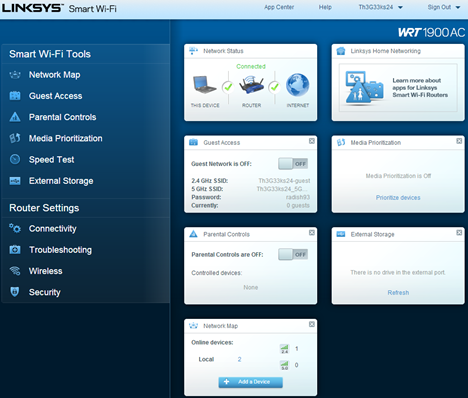
Keď si pohrávate so sekciou Nastavenia smerovača(Router Settings) , dozviete sa, že niektoré dostupné nastavenia nie sú zoskupené logickým spôsobom. Uvediem jeden príklad: možnosť reštartu je skrytá v časti Troubleshooting -> Diagnostics . Trvalo dlho, kým sme to našli.
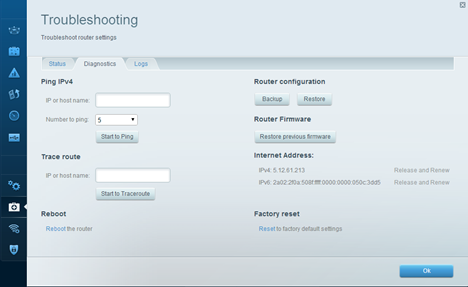
Niektoré funkcie a nastavenia ako VLAN (virtuálna sieť LAN) a DMZ ( demilitarizovaná zóna(Demilitarized Zone) ) tiež nie sú riadne vysvetlené a väčšina používateľov nebude vedieť, čo s nimi robiť.

Počas nášho počiatočného nastavenia sme nastavili bezdrôtovú sieť 5 GHz na používanie sieťového režimu Wireless-A . Je to preto, že máme v našej sieti zariadenia s podporou 802.11ac a chceli sme zistiť, aká je maximálna rýchlosť, ktorú možno dosiahnuť s týmto smerovačom. Bohužiaľ, tento sieťový režim nefunguje dobre a naše testovacie zariadenia dosiahli rýchlosť iba 22 Mbps . To bolo veľmi zlé. Režim siete, v ktorom sme dosiahli dobré rýchlosti v bezdrôtovej sieti 5 GHz , bol (GHz)Wireless-A/N Only . Linksys by mal tento problém vyriešiť v budúcej aktualizácii firmvéru.
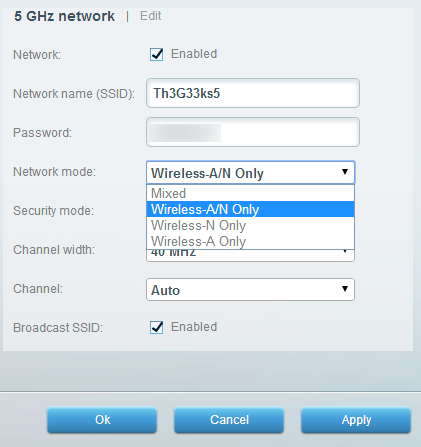
To je ďalší dôvod, prečo vám odporúčame prejsť si všetky dostupné nastavenia. Vďaka tomuto cvičeniu sa zoznámite so všetkými funkciami, ktoré tento router ponúka, a budete môcť zabezpečiť, aby fungoval tak, ako chcete, a zároveň deaktivovať veci, ktoré nechcete používať.
Keď sme vyriešili naše problémy s konfiguráciou tohto smerovača, začali sme merania, aby sme zistili, ako dobre funguje a ako je na tom v porovnaní s konkurenciou z hľadiska rýchlosti a pokrytia bezdrôtovou sieťou.
Prejdite na druhú stránku tohto návodu a pozrite si naše referenčné hodnoty a skutočné rýchlosti, ktoré ponúka tento bezdrôtový smerovač.
Related posts
Recenzia Linksys Velop AC1300: Najvyváženejší sieťový WiFi systém Linksys!
Recenzia TP-Link Archer AX20: Nová definícia hodnoty za peniaze? -
Recenzia ASUS RT-AX68U: Klasika prepracovaná pre Wi-Fi 6! -
Recenzia TP-Link Archer AX10 (AX1500) – cenovo dostupné Wi-Fi 6 pre každého!
Recenzia ASUS TUF-AX5400: Wi-Fi 6 router pre hráčov! -
Recenzia ASUS ROG Rapture GT-AX6000: Ideálne pre 2,5 Gbps internet!
Recenzia zariadenia Synology DiskStation DS1621+ NAS: špička všetkých kúskov
Recenzia ASUS Blue Cave: Rôzny vzhľad, skvelý umelec!
Recenzia NetSpot: skvelá aplikácia na analýzu WiFi a riešenie problémov!
Recenzia ASUS RT-AX58U: Wi-Fi 6 za dostupnejšiu cenu!
Recenzia TP-Link Deco M5 v2: Krásny WiFi systém pre celý dom!
Ako nastaviť časový plán na smerovači TP-Link Wi-Fi 6 -
ASUS AiProtection: zapnutá alebo vypnutá? Zvýšte bezpečnosť svojho smerovača!
2 spôsoby, ako sledovať, kto pristupuje k vašim zdieľaným súborom a priečinkom
Ako resetujem smerovač ASUS na výrobné nastavenia? (4 spôsoby)
2 spôsoby aktualizácie firmvéru na smerovači TP-Link Wi-Fi 6 -
Ako povoliť IPv6 na smerovači TP-Link Wi-Fi 6 -
Recenzia Mi Robot Vacuum-Mop 2 Pro: Inteligentný a spoľahlivý!
Recenzia ASUS Lyra Trio: Krásny sieťový WiFi systém pre celú domácnosť
Recenzia ASUS ROG Strix GS-AX5400: Wi-Fi 6 pre hráčov! -
